电脑看图软件:ImageGlass旨在以干净直观的界面无缝查看图像
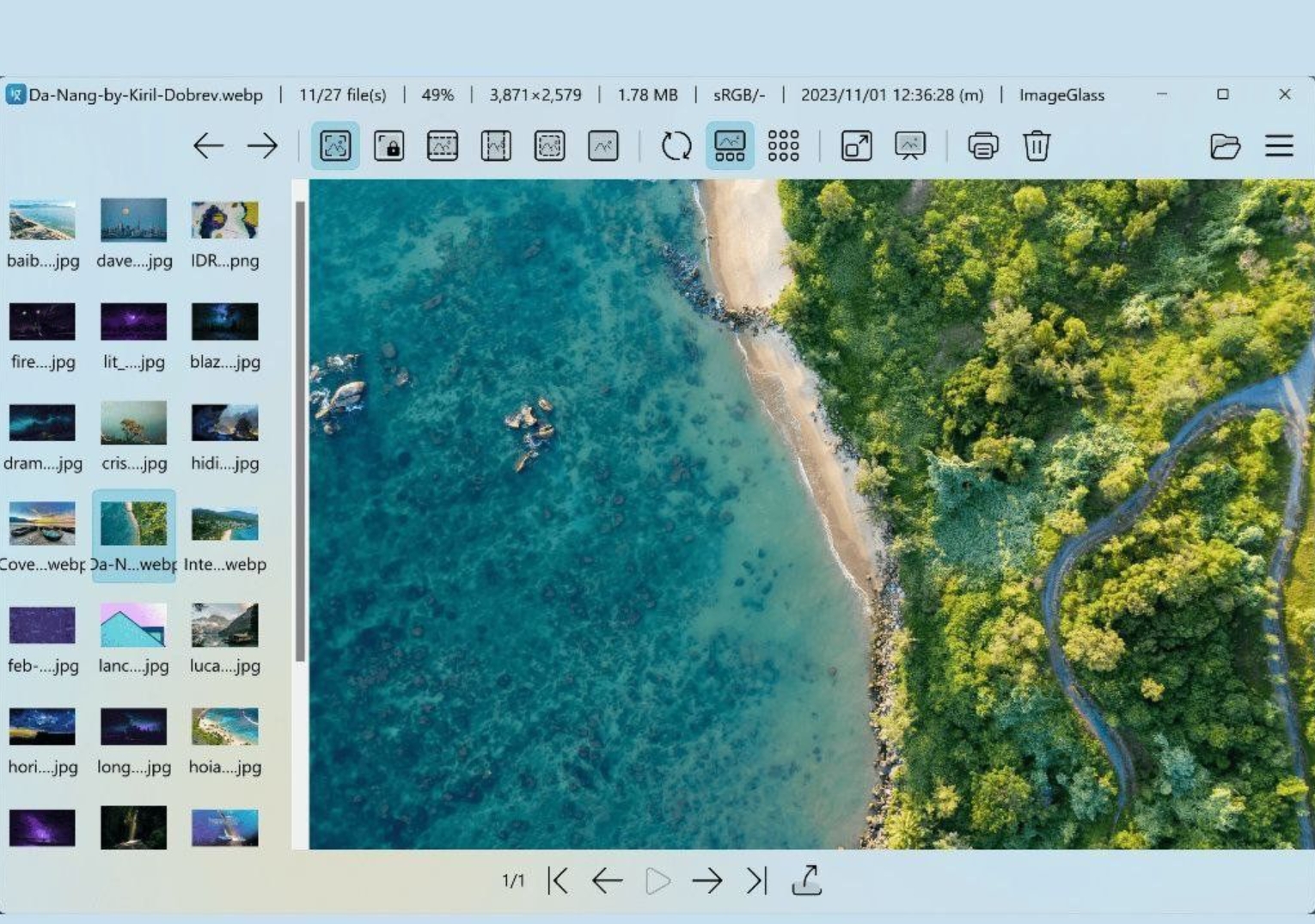 支持
80
多种常见图像格式。ImageGlass 还提供高级功能,可满足普通用户和设计师的需求,使这个看图软件成为提高工作流程效率的出色工具。
支持
80
多种常见图像格式。ImageGlass 还提供高级功能,可满足普通用户和设计师的需求,使这个看图软件成为提高工作流程效率的出色工具。
主要功能
多格式支持:轻松查看 WEBP、GIF、SVG、PNG、JXL、HEIC 等 85 多种常见图片格式,再也不用为特殊格式发愁。
- 支持超过 85 种常见图像格式,包括 JXL、AVIF、PNG、GIF、SVG、WEBP、HEIC、RAW......
- 支持多达 10 种不同格式的格式转换
- 允许多种方法打开图像,包括拖放、从剪贴板粘贴(图像数据、图像文件或图像文件路径)。
- 扩展了对查看动画格式的支持,包括 GIF、WEBP、APNG、SVG(使用 Webview2)。
页面导航工具可暂停或恢复动画、保存单独的帧或将所有帧
导出到文件:自动缩放、锁定缩放、缩放至宽度、缩放至高度、缩放至合适、
缩放至填充:提供快速缩略图预览,可在当前查看文件夹中显示。
- 包括一个内置的颜色选择器工具,支持各种颜色格式。
- 支持色彩管理
- 支持旋转、翻转、裁剪和调整图像大小
- 与第三方应用程序无缝关联,可进行大量编辑工作
- 自动与系统同步主题模式 - 支持手势操作,可在触摸设备上缩放和平移图像
- 完整的自定义选项:应用程序布局、主题、扩展图标和语言包
- 支持同时查看一个或多个色彩通道
- 支持查看动态/实时照片
轻量级设计:启动迅速,界面简洁直观,占用系统资源少,即使打开大图也不卡顿。
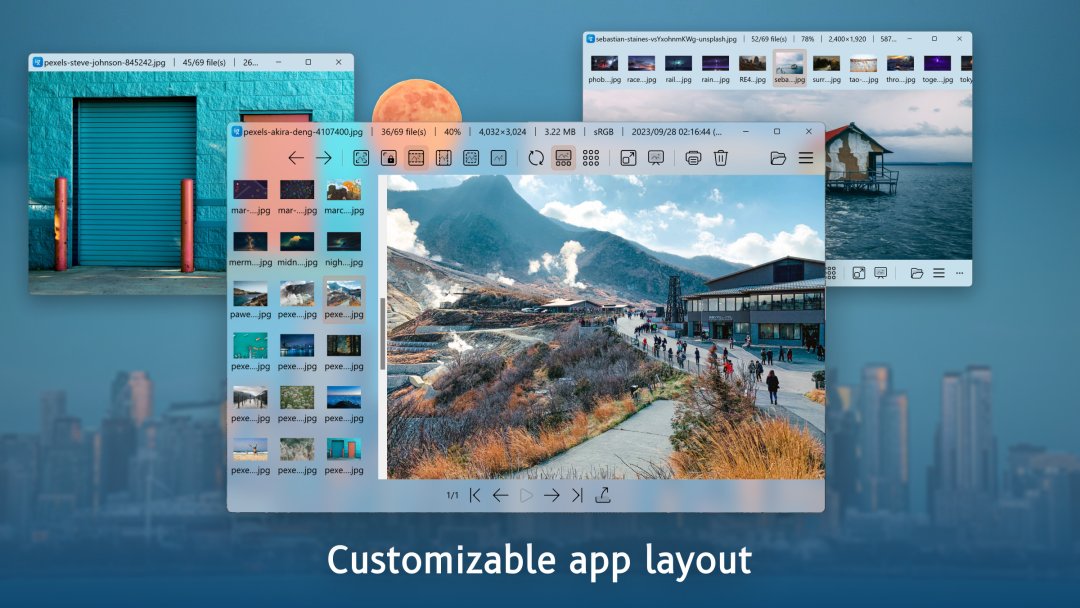
高级功能:
-
支持图片缩放、旋转、翻转和色彩调整
-
提供多种查看模式:全屏、幻灯片、缩略图等
-
可自定义快捷键,提升操作效率
-
支持 Windows 10/11 系统的原生集成
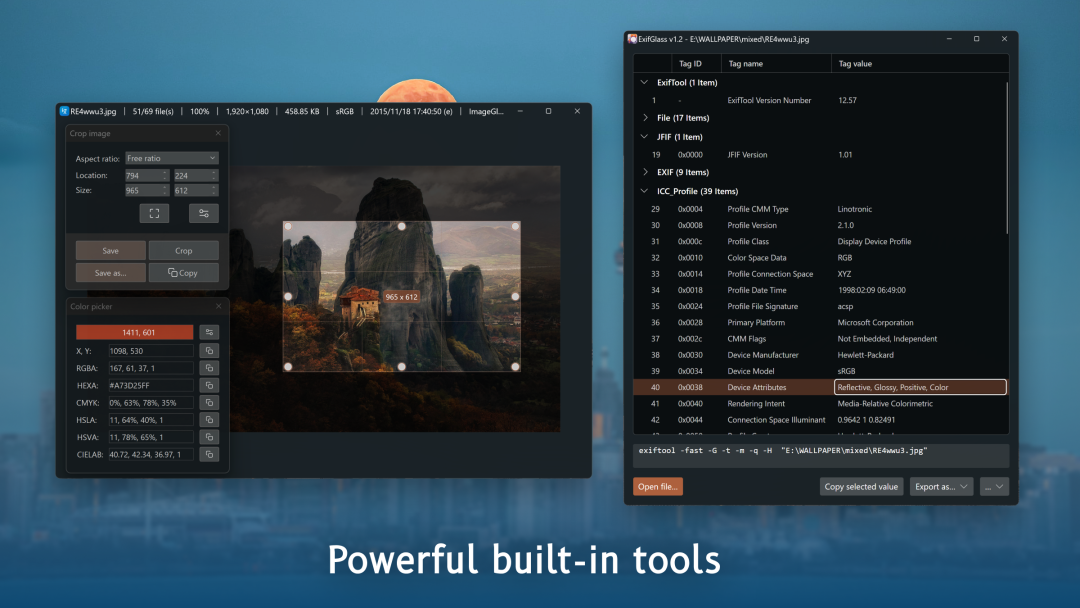
安装指南
安装 ImageGlass 非常简单,只需几个步骤就能完成:
-
下载最新版本;
链接:https://tool.nineya.com/s/1iu6uk15v -
运行安装程序,按照向导完成安装即可。
使用指南
使用 ImageGlass 查看图片非常简单:
-
安装完成后,右键点击任意图片,选择"打开方式" > "ImageGlass"
-
也可以直接打开 ImageGlass 应用,然后拖放图片到程序窗口
-
使用键盘方向键或鼠标滚轮在同一文件夹内的图片间切换
-
常用快捷键:
-
按 F11 进入全屏模式
-
Ctrl + 加号/减号 缩放图片
-
R 键旋转图片
-
Delete 键删除当前图片
-
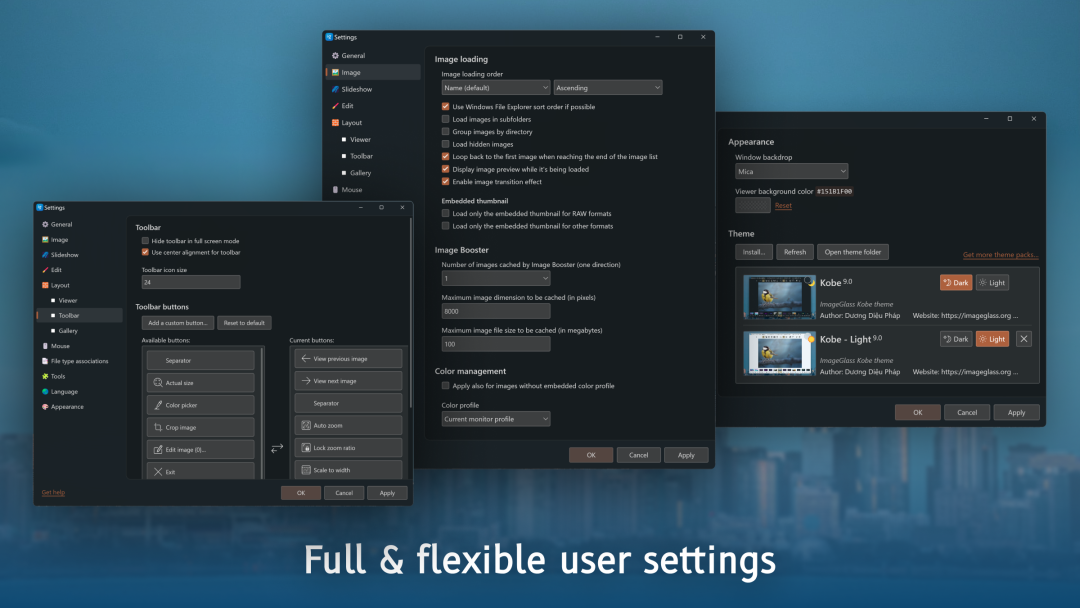
ImageGlass 作为一款开源免费的图片查看工具,不仅解决了系统自带查看器的种种不足,更带来了高效流畅的图片浏览体验。
无论是日常查看照片,还是设计师处理各种格式图片,甚至是需要批量处理图像的工作场景,都能大幅提升工作效率,让图片查看变得更加便捷、高效!
好用看图软件ImageGlass
下载链接:https://tool.nineya.com/s/1iu6uk15v
